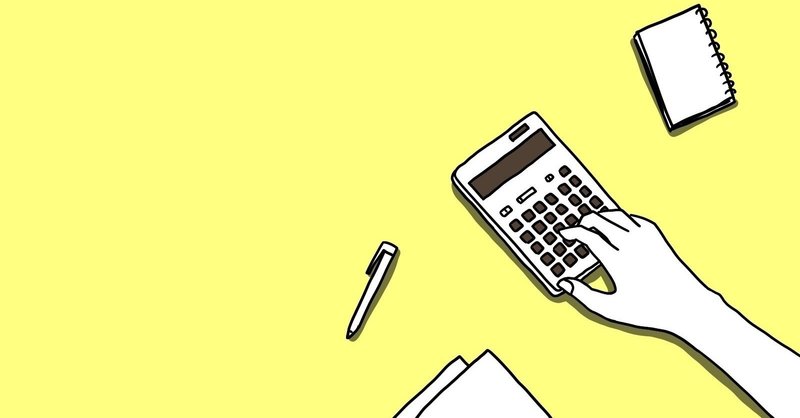
読むだけでExcelのピボットテーブルが超使いこなせるようになる日記
こんにちは、えこです。
今でこそフリーの身のわたしですが、つい最近までは派遣事務員として働いていました。
派遣の事務員になるために特別なスキルは特にないです。未経験からでも十分始められますし、経験を積めば正社員にだってなれます。
ただ、「Excel」ができると「オッ…?この子出来んじゃん?」と思われるのは事実。
求人広告でもよく、
「Excel使える方。関数(四則演算)、vlookup、ピボットテーブルを使える方優遇」
という文言を飽きるくらい見かけるかと思うんですが、実際、これをそらで使いこなせる派遣の事務員さんには、どこに行ってもほとんど巡り合ったことがありません。
つまり、「目的意識を持って」これを使いこなせたら、正直事務の求人に関しては向かうところ敵なしです。
今日はその中から「ピボットテーブル」の使いこなし術に関して解説していきます!
趣味全開で進めていくので、途中で(いったいこいつは何を言ってるんだ…?)と思うこともあるでしょうが、私は私の好きな題材でこれを語りたい。ピボットテーブルの使い方に関しては超絶わかりやすく解説するので、中身のデータのマニアックさに関しては目をつぶってください(笑)
1.ピボットテーブルってなにするテーブル?
すごく簡単に言うと
「Excelに打ち込んだデータを簡単に並び替えて、いろんな観点から分析することができるようにする機能」
でございます。
作るための場所はコチラ↓
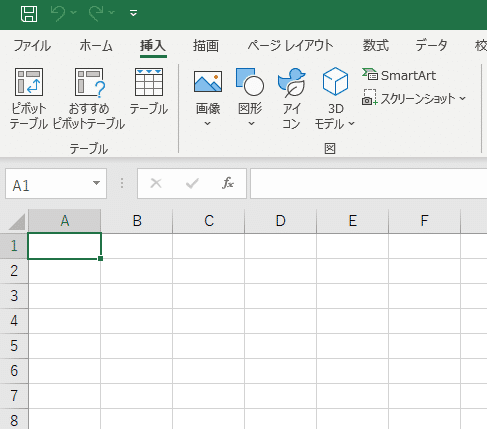
そういうことなので、並び替える元のデータがないと、ピボットテーブルは作れません。
ここでよくExcelの教本では「●●商店のりんごが120円、みかんは…」みたいなデータを用意してくれるんですけど、正直そんな架空の商店のデータじゃ勉強するのにもやる気出なくないです?私は出ません。
せっかくなので、ここは自分の分析してみたいもののデータを引っ張ってきましょう。複数の物に関するデータならなんでもいいです。株価でも価格比較でも人でも動物でも。なんでもありです。
例えば、「好きなグラビアアイドル数人の名前と出身地と身長とバストサイズ」とかは数値がモリモリ入っててExcelでの分析向きですね。わかる範囲で構いません。なるべく詳細にデータを集めると、面白い観点からの分析が可能です。数値化できないもの(出身地とか食べ物の好みとか)でも、個数としては数値化可能なので、じゃんじゃん集めましょう。
私が集計したのは今一番ハマってるアプリゲー、「魔法使いの約束」のキャラプロフィールです。公式サイトと自分の知りうるキャラプロフィールで、まずはデータテーブルを作成。
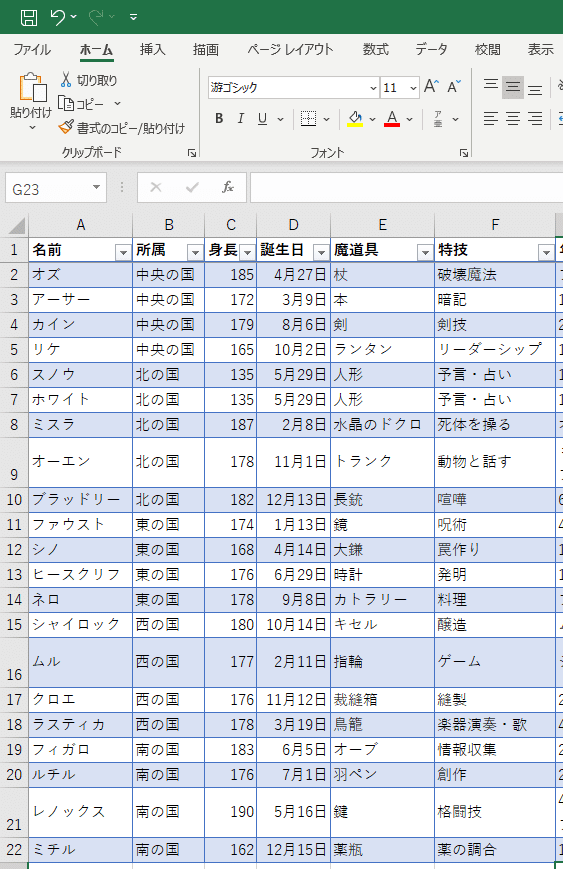
公式サイトからのプロフィールだけでもこの充実ぶりです。(笑)
ネタバレになるから隠してますが、個人的に他にももっとデータを集めました。
全部入力し終わったら、打ち込んだデータを全選択して、テーブル化しましょう。
ホームの「テーブルとして書式設定」という項目を選ぶと、なんかカラフルな表が沢山出てくると思うんですが、その中から好きな物を選んでください。打ち込んだ範囲がテーブルになりさえすれば表の色はなんでもいいです。
これで下準備は完了です。
●ポイント:1行目の項目にはわかりやすく名前をつけよう!(名前、所属、身長…などの部分です)
2.データをピボットテーブル化して、分析する
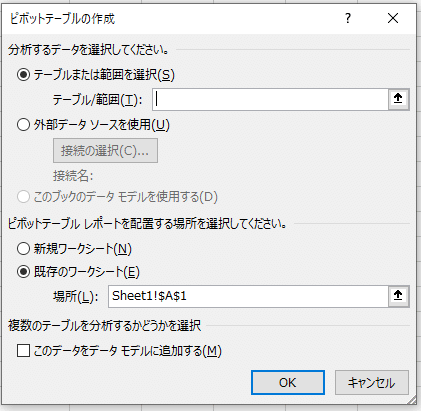
はい!というわけで、ピボットテーブルが作れる状態になりました。
一番最初に貼った図の場所から「ピボットテーブル」をクリックすると、こんな感じの選択画面が出てくるので、さっき作ったテーブルを選択して、配置する場所は新規のワークシートに設定し「OK」を押すと、次のような画面が出ます。↓
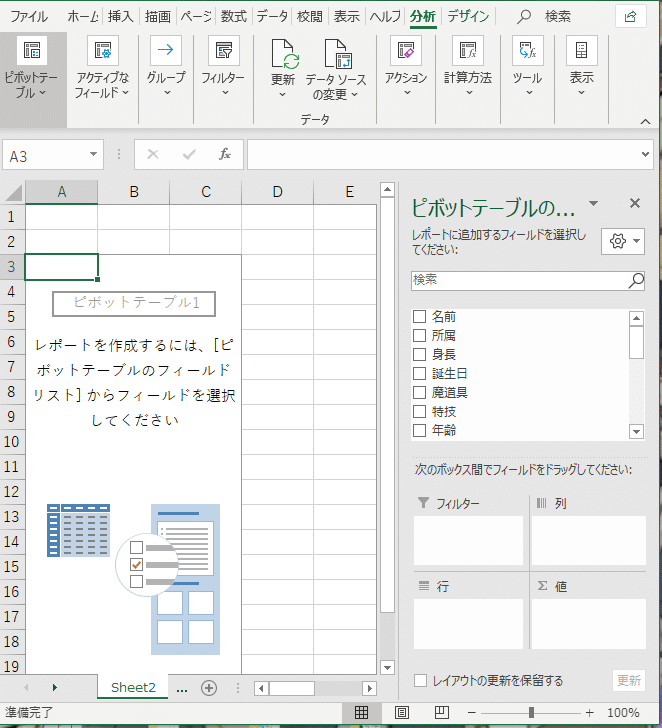
画面左側(シートの部分)は、結果テーブルが出力されてくる場所なのでここでは触りません。
画面右側の「項目のチェックボタン」と、その下のボックスの「フィルター」「列」「行」「値」の部分を使って、データの分析を開始します。
ではまず、下4つの機能に関してざっくり解説。
「列」「行」…「値」がなにについての値なのかを定義づける項目。列のみ、行のみ指定でもデータは出来上がります。
「値」…数値として分析したいものをここに入れます。どんな数字にするのかは項目を入れてからクリックすることで操作可能。
「フィルター」…ここに入れた値で、ピボットテーブルをフィルタリングできます。
…といっても言葉で説明したところで何が何だかわかんないと思うので、とりあえず何かボックスに入れてみましょう。
上にあるチェックボックスの任意の項目をドラッグ&ドロップすると、下のボックス内に持ってくることができます。
とりあえず小手始めに、魔法使いの平均身長でも出してみましょう。
「行」のボックスに「名前」をドラッグ&ドロップ。「値」のボックスに「身長」を入れて、ボックスインしたらクリックして「平均値」を出すように設定。
すると、こうなります。
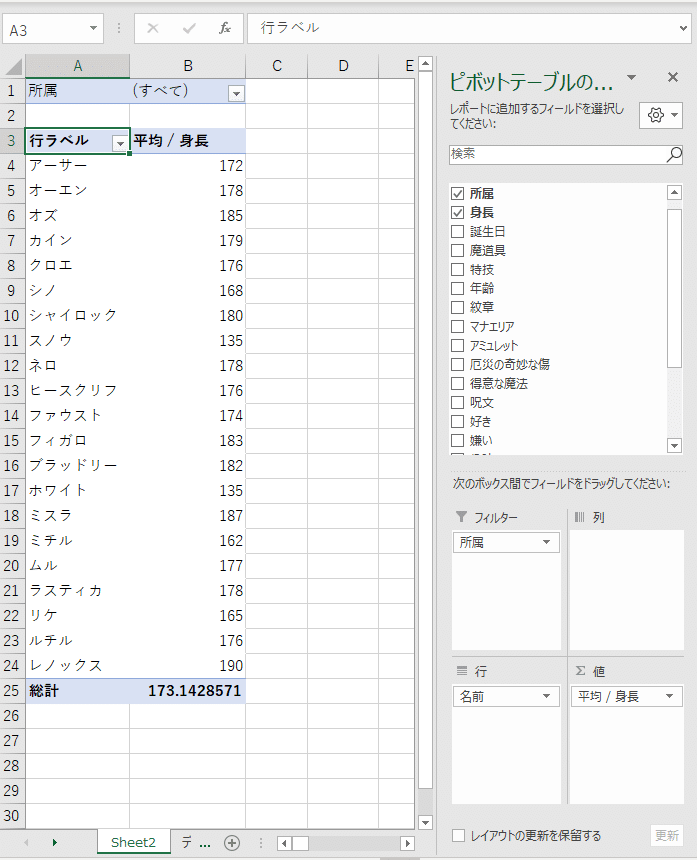
21人の平均身長は「173.1cm」なんですって。
意外と低かったですね。でも日本の平均身長と比べると2センチは高いし、低身長のショタ枠魔法使いもいるからな。
ちなみに、フィルターとして「所属」の値を置いてみました。魔法使いにはそれぞれ所属している国があるんですが、フィルターにその所属国を設定することで「所属国別平均身長」を割り出すことが可能に!
フィルターはシートの1行目にあるので、プルダウンから「南の国」を選択してフィルタリングしてみましょう。
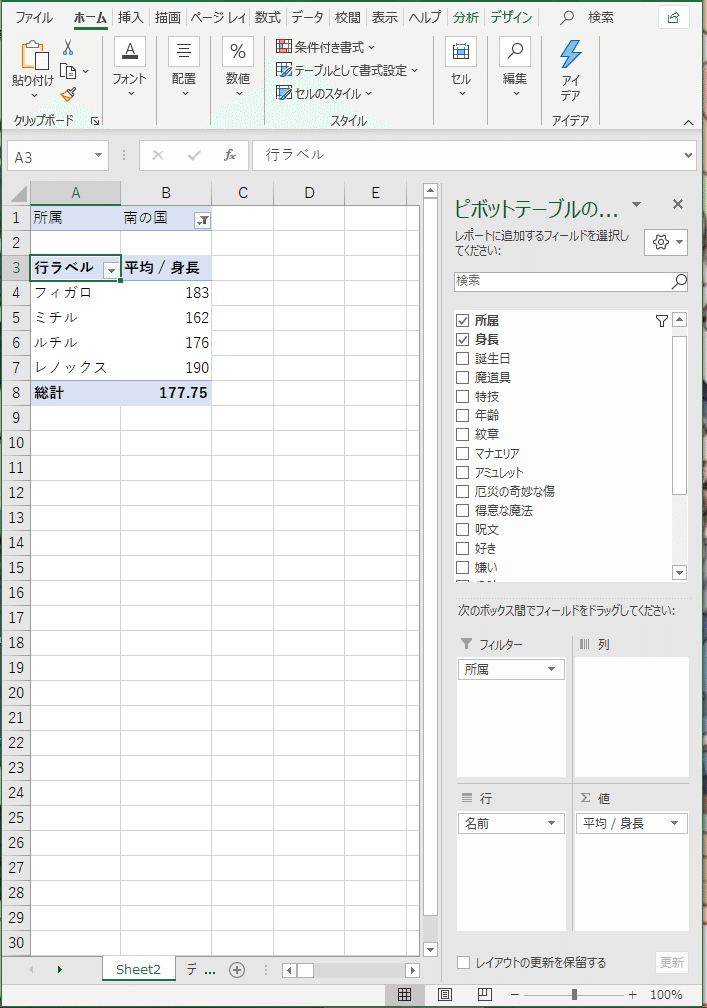
南の国の平均身長たっけぇ…。
まだ15歳のミチルがいるのにここまで高いのは、他3人の身長が高いからですね。南の国でのびのび育つと身長もすくすく育つのかもね。(出自のことに関してはネタバレになるためあえて触れません。笑)
みたいな感じで数値の観点からいろんなデータを分析し、比較したり傾向と対策を考えることが可能です。
(余談ですが、「固有の情報」が含まれる項目をフィルターにセットすることで、特定対象のピンポイント比較もできちゃいます。何がとは言いませんが便利です。気になるアイツとアイツの情報を並べてニヤつく等できます)
もう一個作ってみましょう。(元の場所にドラッグ&ドロップ、もしくはチェックボックスのチェックを外すとボックスをリセットできます)
今度は「行」に「所属」を設定。カウントする値は「厄災の奇妙な傷」の「個数」です。
するとこんな感じに。
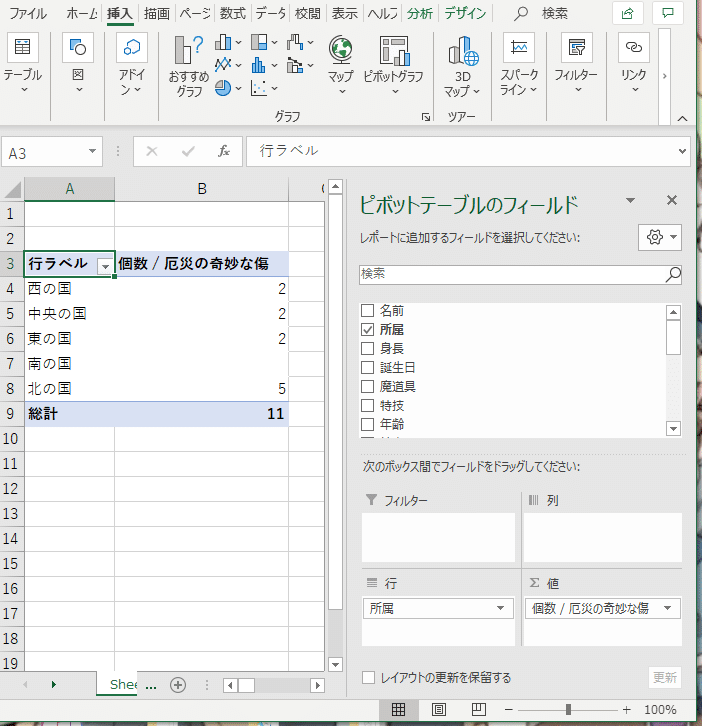
国別に「厄災につけられた傷持ちの魔法使い」の人数が集計されました。
全部で11人。魔法使いの総数は21人なので、10人は負傷してないんです。
すこしストーリーの説明になるのですが、各国から4人ほどの選抜で賢者に召喚された魔法使いは、年に一度、「大いなる厄災」というボス的存在と戦います。そこで欠員が出れば、また賢者が魔法使いを呼び出して補充するんです。欠員…というのはつまり…戦死者ですね。(まほやくではこれを婉曲表現で「石になる」と呼んでいます)
つまりこのデータから読み取れるのは「お国別、前回の厄災と戦って生き残った魔法使いの人数」なんです。なんてしんどいデータなんだ…。
北の国の魔法使いは強いので5人全員生き残ってますが、南の国は全滅です。これには深い理由があって、ちょっと切なくなっちゃう理由です。ネタバレになるから言えないんですけど。
ギリギリのところで生き残った魔法使いもいます。石になった仲間を想い、弔う魔法使いもいます。その様子を目の当たりにした異世界から召喚された賢者(主人公、つまりわたしです)は思うのです。
「お前ら一人たりとも絶対に石になんてさせないっ!!!!!!!(涙)」
(そろそろピボットテーブルから脱線しすぎたので話を戻します)
3.並び替えたデータで「表」も作れる
ピボットテーブルで並び替えたデータは、その形式を保ったままグラフなどのグラフィカルな表に変換可能です。
例えばこんなデータを作りました。
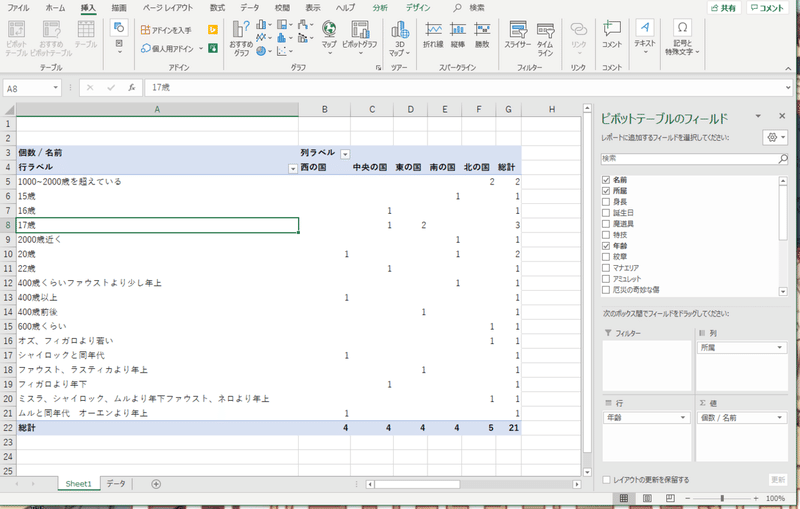
列に「所属」、行に「年齢」を入れ、数える値は「名前」の個数に設定。
これで「年齢」と「所属国」における魔法使いの分布に関してのデータがわかるんですが、正直ぱっと見どんなことを表したいのかわからないですよね。
こんな時は上のリボンから「ピボットグラフ」を選び、わかりやすい棒グラフにしてみましょう。
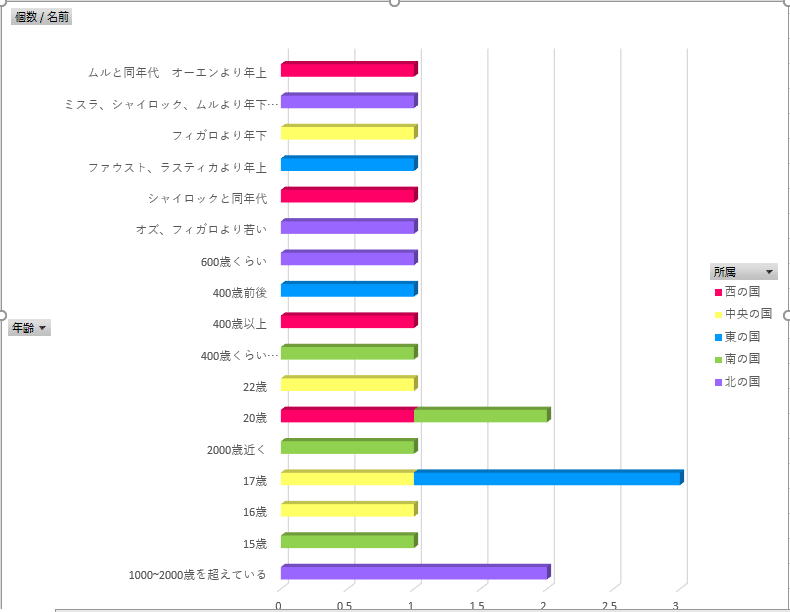
はいっ!これでなんとなくどの年齢帯の魔法使いが多いのかが一目でわかる図になりました!
一番多いのは17歳の魔法使いみたいですね。
グラフの色も国のイメージカラーの近似色にしてみました。なんとなく、北の国が強い理由がわかりますよね…ベテラン魔法使いが多い。
それにしても、数値の比較をしているはずなのに「●●より年上」とか「●●と同年代」とか「●●歳を超えている」とか、そんな設定の魔法使いが多すぎて結局図にしてもよくわかんないデータになったので笑っちゃいました。中学1年生の数学の問題か?
この件に関してはいくらExcelの高度な機能を使っても解き明かすことはできなさそうです…。
まとめ
こんなかんじで、別に数と密接につながってるわけでもないデータでも、色々分析して興味深い結果を観測できるのがピボットテーブルのいいところです。
こうやって普段から気になるデータをピボットテーブルで調べておく練習をしていると、ある日突然上司から「売上帳簿から2020年上半期の最も売れた商品をピックアップして、購入年代別に個数を調べたいんだがなぁ」とか言われても、きっと大丈夫です。
「商品名」を「行」に、「2020年上半期」を「列」に、「個数」を「値」/合計にして、フィルターに「年代」セットでいけるかな…みたいに、すぐどんな表を作るのかが思いつくようになるので、
「君ってすごいね!めちゃくちゃExcel得意じゃん!」
って評判になることうけ合いです。(たぶん)
というわけで、意外と直感的にできてものすごく使えるピボットテーブルの世界、簡単にではありますが紹介させていただきました!
ちなみに「魔法使いの約束」ですが、昨日から配信半年記念ハーフアニバーサリーキャンペーンをやってまして、レベル上げなしでメインストーリーが8章まで読み放題です。ガチャ無料券ももらえちゃう。
読み終わるころには21人全員を好きになる、大変しんどくて面白い最高のストーリーを是非楽しんでほしい…!!!ちなみに8章まで読むと魔法使いと合コンが出来ます。是非この機会によろしくお願いします。
(この記事を書いた動機はこれをどうしても伝えたかったからです。笑)
こちらのサポートは全額プロテインに変換され、私の血となり肉となります。
